win11高级电源设置在哪里?win11高级电源管理怎么打开
更新时间:2024-07-15 10:03:07作者:runxin
对于使用win11笔记本电脑的用户来说,难免需要经过高级电源设置来调整性能,以此来保证运行的流畅,可是大部分用户在刚接触win11系统的情况下,可能还不清楚高级电源设置的打开方式,对此win11高级电源设置在哪里?下面小编就给大家介绍的win11高级电源管理怎么打开完整步骤。
具体方法如下:
步骤一、在开始菜单中搜索并打开控制面板。
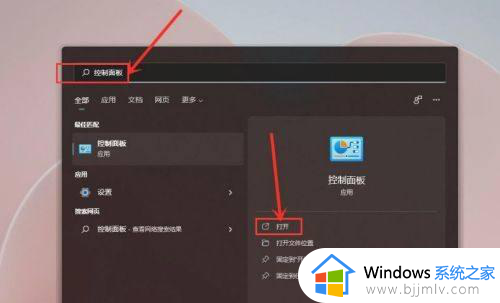
步骤二、点击硬件和声音选项。
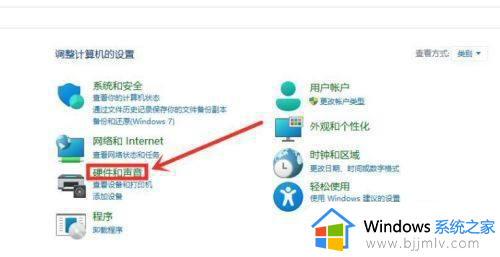
步骤三、点击电源选项中的选择电源计划按钮。
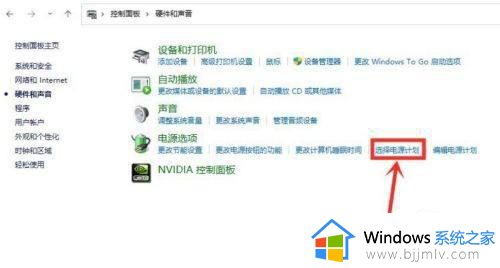
步骤四、打开显示附加计划中的下拉列表。
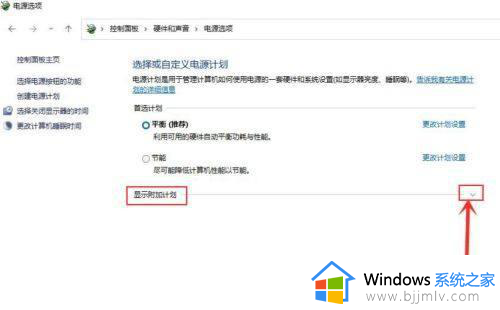
步骤五、勾选高性能按钮并保存设置即可。
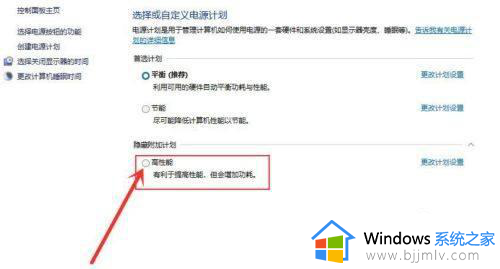
上述就是小编教大家的win11高级电源管理怎么打开完整步骤了,有遇到过相同问题的用户就可以根据小编的步骤进行操作了,希望能够对大家有所帮助。
win11高级电源设置在哪里?win11高级电源管理怎么打开相关教程
- win11高级电源设置在哪 win11高级电源管理怎么设置
- win11电源选项高级设置怎么调 win11系统电源选项高级设置在哪里
- win11高级系统设置在哪里找 win11高级系统设置怎么打开
- win11电源管理设置高性能方法 win11电源怎么设置高性能
- win11的高级系统设置在哪里?win11怎么打开高级系统设置
- win11高级设置在哪里找到 win11怎样打开进入高级设置
- win11找不到高级系统设置怎么办 win11电脑高级设置在哪里
- win11怎么设置电源高性能模式 win11电源高性能模式在哪设置
- win11高级系统设置具体位置 win11电脑高级系统设置在哪
- win11怎么设置电源高性能模式 win11如何开启电源高性能模式
- win11恢复出厂设置的教程 怎么把电脑恢复出厂设置win11
- win11控制面板打开方法 win11控制面板在哪里打开
- win11开机无法登录到你的账户怎么办 win11开机无法登录账号修复方案
- win11开机怎么跳过联网设置 如何跳过win11开机联网步骤
- 怎么把win11右键改成win10 win11右键菜单改回win10的步骤
- 怎么把win11任务栏变透明 win11系统底部任务栏透明设置方法
win11系统教程推荐
- 1 怎么把win11任务栏变透明 win11系统底部任务栏透明设置方法
- 2 win11开机时间不准怎么办 win11开机时间总是不对如何解决
- 3 windows 11如何关机 win11关机教程
- 4 win11更换字体样式设置方法 win11怎么更改字体样式
- 5 win11服务器管理器怎么打开 win11如何打开服务器管理器
- 6 0x00000040共享打印机win11怎么办 win11共享打印机错误0x00000040如何处理
- 7 win11桌面假死鼠标能动怎么办 win11桌面假死无响应鼠标能动怎么解决
- 8 win11录屏按钮是灰色的怎么办 win11录屏功能开始录制灰色解决方法
- 9 华硕电脑怎么分盘win11 win11华硕电脑分盘教程
- 10 win11开机任务栏卡死怎么办 win11开机任务栏卡住处理方法
win11系统推荐
- 1 番茄花园ghost win11 64位标准专业版下载v2024.07
- 2 深度技术ghost win11 64位中文免激活版下载v2024.06
- 3 深度技术ghost win11 64位稳定专业版下载v2024.06
- 4 番茄花园ghost win11 64位正式免激活版下载v2024.05
- 5 技术员联盟ghost win11 64位中文正式版下载v2024.05
- 6 系统之家ghost win11 64位最新家庭版下载v2024.04
- 7 ghost windows11 64位专业版原版下载v2024.04
- 8 惠普笔记本电脑ghost win11 64位专业永久激活版下载v2024.04
- 9 技术员联盟ghost win11 64位官方纯净版下载v2024.03
- 10 萝卜家园ghost win11 64位官方正式版下载v2024.03